今回は管理者向けのTipsです。Gainsightの運用を開始していくと、ルールエンジンで処理を自動化したり、CTAやスコアカードを増やしたりダッシュボードをチューニングしたりと、管理するものが増えていきます。
そんなとき、「アナライザー」を使うと管理者として何がどのくらい動いているのか?を把握することができます。
管理>一般>アナライザー メニューを開くと、機能ごとにアナライザーを確認できます。この記事では、いくつかの代表的なAnalyzerを抜粋してご紹介します。
ObjectAnalyzer
インスタンス内のすべてのオブジェクトをスキャンし、パフォーマンスを改善するためのインサイトを提供します。
Dashboardでは、全部でいくつオブジェクトがあるか、カラムやレコード、データのサイズはどのくらいか?を一画面で表示することができます。また100フィールド以上あるオブジェクトや10Mレコード以上あるオブジェクトが表示されるので、パフォーマンスへの影響を考慮して今後のオブジェクト分割の必要性などを検討することができます。さらに、レコードがないカスタムオブジェクトも表示されるのでテストで作ったゴミオブジェクトの発見にも役立ちます。
Data Flow Diagramでは、特定のオブジェクトを選ぶとデータがどのようにそのオブジェクトに対して流れるかを分析することができます。これは、ルールエンジンのソースとターゲットのオブジェクト読み書きを表したものです。データがどのオブジェクトからどんなルールで取り込まれているかをたどっていけます。
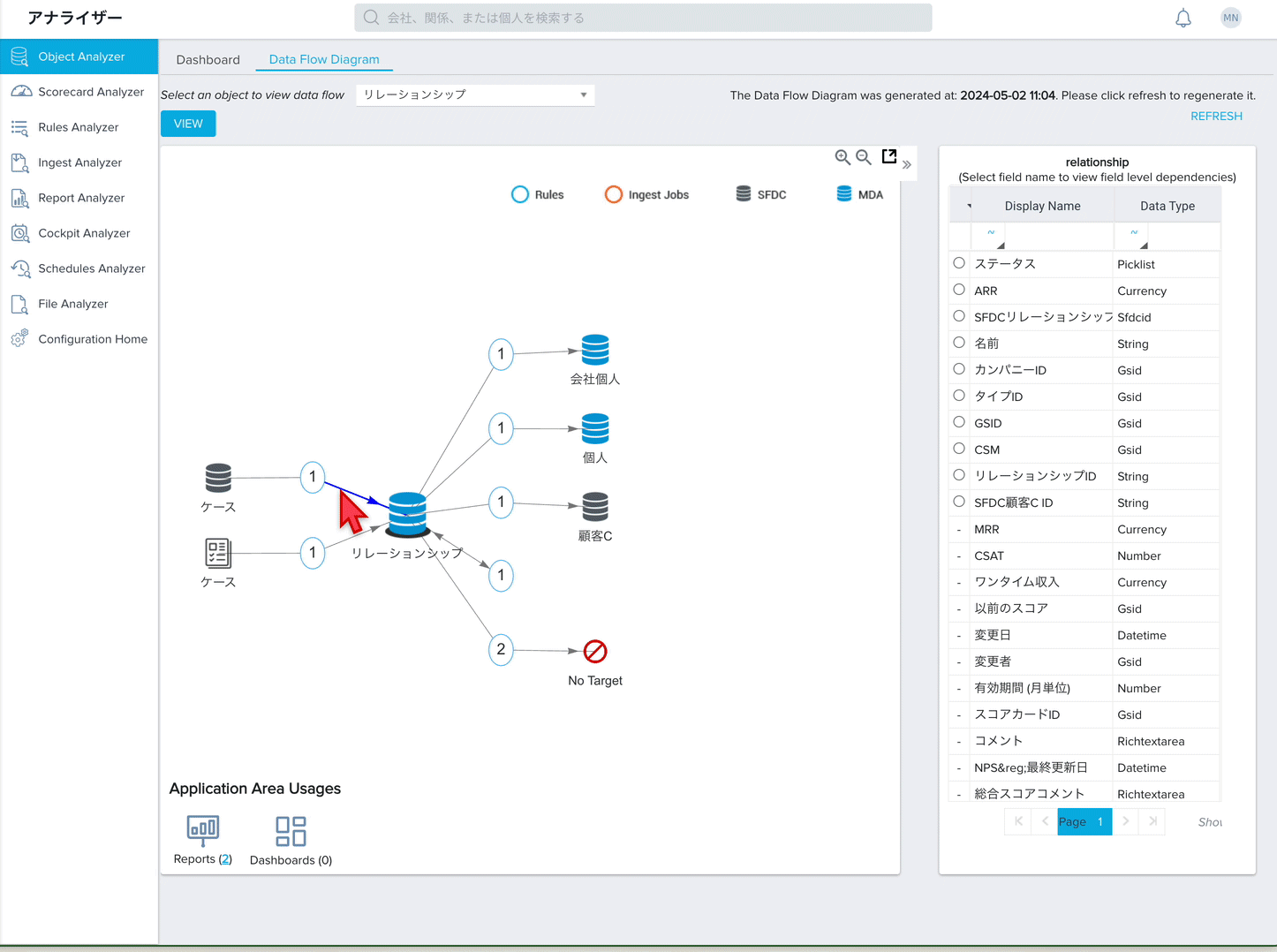
ScorecardAnalyzer
スコアカードモジュールの概要を素早く表示できるのがScorecardAnalyzerです。
Scorecard Analyzer Admin Guide
今どんなスコアカードが存在するのか?メジャーは何個あるか?利用されてないメジャーはないか?などを確認できます。
RulesAnalyzer
ルールのパフォーマンスをチェックしたり、壊れているルールがないかを確認できるのがRules Analyzerです。
ルールの実行時間や実行統計のレポートを確認し、日々どのくらいのルールがどのくらいの時間で動いているか、失敗したルールがどのくらいあるのかも確認することができます。
レポートからさらに詳細な情報を得ることができます。このDemo環境では全くルールをスケジュール実行していないので、つまらないレポートになっていますがきっと皆さんの環境では日々のルールを確認できると思います。詳細はドキュメントをご参照ください。
その他にも、Analyzerで確認できるものがありますので、Admin Guides を参考に使ってみてください。
